怎么在Win10设备中安装.Net Framework框架的教程
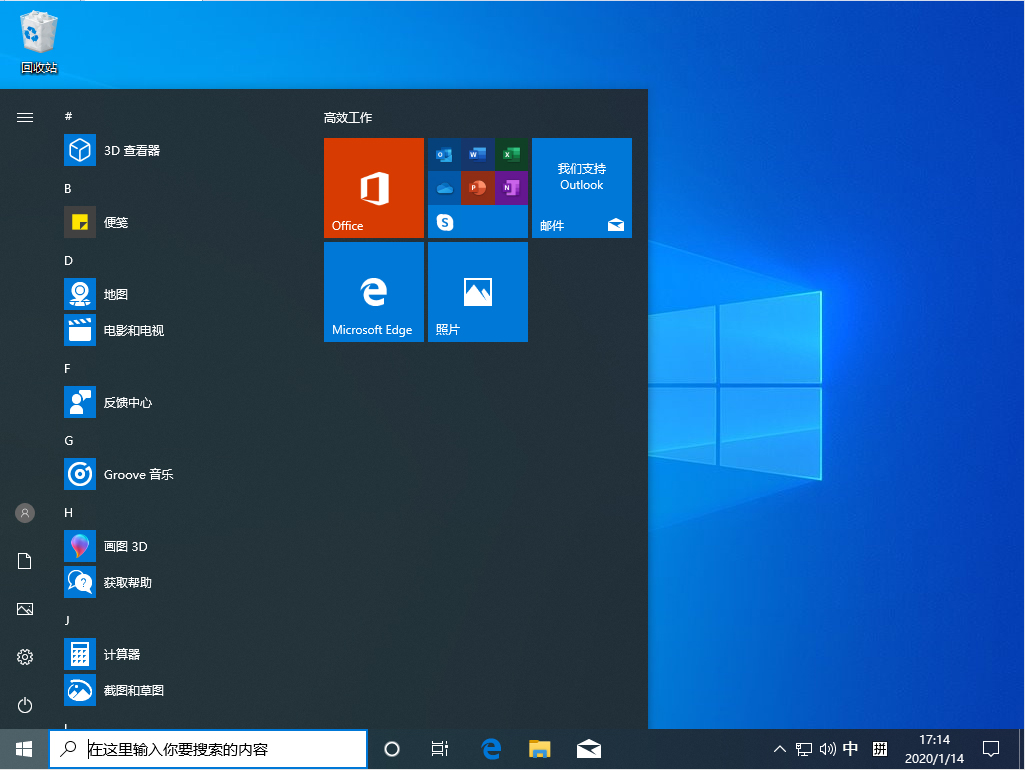
根据您要在Windows 10操作系统中使用应用程序类型,您可能会收到有关.net框架错误消息。基本上,可能会要求您提供不同版本.net框架,而不是您正在使用特定应用程序正常运行版本。
因此,如果不进一步讨论,您将在下面找到几行,如何在Windows 10设备上安装.net框架并解决所有问题。
通常,当您遇到应用程序问题时,它总是会要求您从Internet下载并安装.net框架,但如果您按照下面发布说明进行操作,您将在下面看到可以直接从Windows 10 CD / DVD进行操作。 。
有关如何在Windows 10设备中安装.net框架教程:
►首先,您需要在Windows 10设备中放置启动CD / DVD或带有Windows 10安装介质外部硬盘驱动器。
►现在您CD / DVD已装有Windows 10安装介质,您必须双击或点击“此PC”,您可以在操作系统桌面或“开始”菜单中找到它。
►您需要查找并记下CD / DVD Windows 10安装介质驱动器号。
►左键单击或点击屏幕左下方“开始”按钮。
►在搜索框中,您需要编写以下内容:“命令提示符”,不带引号。
►按键盘上“Enter”按钮。
►搜索完成后,您需要右键单击“命令提示符”图标,然后单击鼠标左键或点击“以管理员身份运行”功能。
►如果用户帐户控制窗口提示您,则需要左键单击或点击该窗口中“是”按钮。
►在出现命令提示符窗口中,您将需要编写以下命令而不带引号:
“Dism / online / enable-feature / featurename:NetFX3 / All / Source:E:sourcessxs / LimitAccess”
注意:在这种情况下, Windows 10安装介质位于“ E ”驱动器上。如果你在另一个字母驱动器上有它,请放置上面语法中“ E ”字母,而不是你字母。
►按键盘上“Enter”按钮。
►这应该开始将.net框架安装到Windows 10操作系统上。
►安装完成后,您需要关闭“命令提示符”窗口。
注意:安装完成后,您将收到消息“操作已成功完成”
►重新启动Windows 10操作系统。
►Windows 10设备再次启动后,您可以查看您系统上是否安装了.net框架。
您还可以考虑此步骤,该将帮助您正确安装它。您可以在Windows 10中执行此操作而不会出现任何问题,因为在支持后,.NET Framework就像魅力一样。如果在安装.NET Framework后遇到问题,尤其是在缺少.NET Framework情况下,可以按照解决此问题。
这是您在Windows 10操作系统中安装.net框架所需要做全部工作。因此,如果您仔细按照上面说明进行操作,我相信您可以在五分钟内完成。如果您对此主题有任何其他想法,请在本页评论部分告知我们。
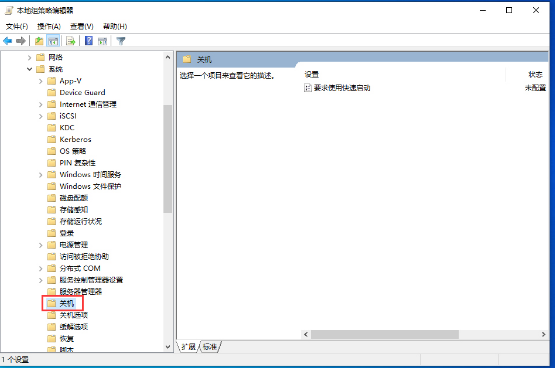
 0
0 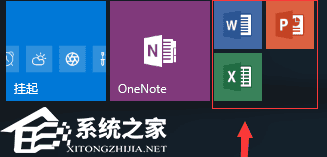
 0
0 
 0
0 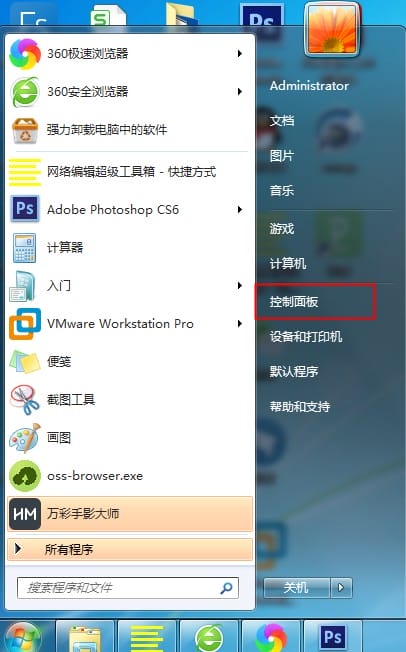
 0
0 
 0
0 
 0
0 
 0
0 
 0
0 
 0
0 
 0
0